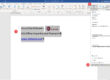Automatische “Kapitelüberschriften” in Word-Kopfzeile einfügen
In größeren Dokumenten/Berichten/Seminararbeiten/Masterarbeiten/Abschlussarbeiten gibt es nicht nur exakte Vorgaben, wie ein Word-Dokument formatiert werden soll, sondern Du möchtest auch, dass in der Kopfzeile automatisch die korrekte Kapitelüberschrift der jeweiligen Seite erscheint.
Wie lässt sich das realisieren – Kapitelüberschrift in der Kopfzeile?
Voraussetzung:
Die jeweiligen Kapitelüberschriften sind mit Formatvorlagen auf der jeweiligen Seite formatiert worden.
Dann kann in Word auf jede Formatvorlage verwiesen (referenziert) werden, die es im Dokument gibt. Dazu wird das „StyleRef“-Feld benötigt.
Wo findet sich das „StyleRef“ Feld?
- Register „Einfügen“ – Gruppe „Text“ – Befehl „Schnellbausteine“ – Unterbefehl „Feld“
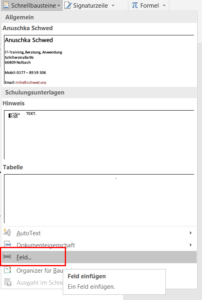
- Im nachfolgenden Dialogbild „Feld“ wird im linken Bereich unter „Feldnamen“ „StyleRef“ ausgewählt.
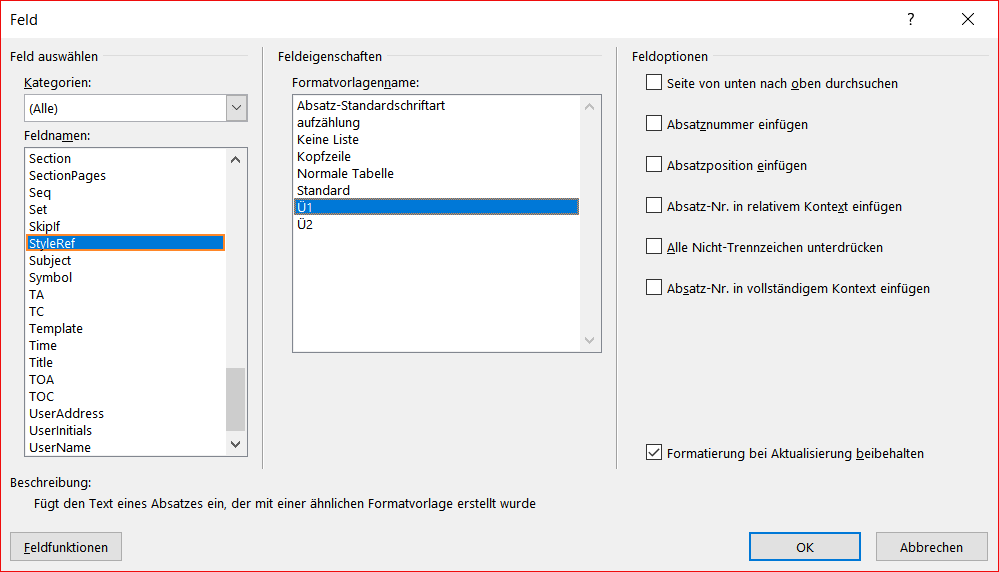
- Anschließend muss nur noch die Formatvorlage ausgewählt werden, mit der die Kapitelüberschrift formatiert ist und fertig. Im meinem Beispiel ist es die Formatvorlage Ü1.
Ergebnis:
Der Text Automatische “Kapitelüberschriften” in Word-Kopfzeile einfügen wird in der Kopfzeile gezeigt.

Wird nun mit „StyleRef“ auf die entsprechende Kapitelüberschrift in der Kopfzeile verwiesen, dann ändert sich automatisch die Kopfzeilen-Überschrift auf den Seiten, bei denen es eine neue Kapitelüberschrift gibt.
–> Dynamische Anpassung der Kopfzeilen-Inhalte aufgrund entsprechender Seiteninhalte, die mit der Formatvorlage, die als „StyleRef“-Verweis angegeben wurde, formatiert sind.
Hinweis:
Die Kopfzeile zeigt immer den ersten gefundenen Verweis auf die Kapitelüberschrift. Das bedeutet: Nur das erste Vorkommen der Formatvorlage Ü1 wird in der Kopfzeile berücksichtigt. Alle nachfolgenden evtl. weiteren Kapitelüberschriften, die sich auf der gleichen Seite befinden, werden nicht in der Kopfzeile als Überschrift gezeigt!
Mehr zum Thema Kopfzeilen, automatische Inhaltsverzeichnisse gibt in meiner MS-Office-Akademie für Dich.